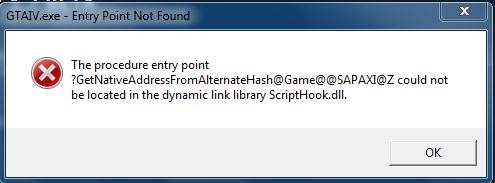વિન્ડોઝ 7 થી શરૂ કરીને અને આ operatingપરેટિંગ સિસ્ટમના પછીના સંસ્કરણોમાં, વ્યક્તિગત કમ્પ્યુટરનાં વપરાશકર્તાઓને બદલે એક રસપ્રદ પરિસ્થિતિનો સામનો કરવાનું શરૂ કર્યું. કેટલીકવાર ઓએસ ઇન્સ્ટોલ, ફરીથી ઇન્સ્ટોલ અથવા અપડેટ કરવાની પ્રક્રિયા પછી, 500 એમબી કરતા વધુ કદનું નવું હાર્ડ ડિસ્ક પાર્ટીશન આપમેળે બનાવવામાં આવે છે અને એક્સપ્લોરરમાં દેખાવાનું શરૂ કરે છે, જેને કહેવામાં આવે છે “સિસ્ટમ દ્વારા આરક્ષિત”. આ વોલ્યુમ સર્વિસ માહિતીને સંગ્રહિત કરે છે, અને વધુ ખાસ કરીને, વિન્ડોઝ બૂટલોડર, ડિફ defaultલ્ટ સિસ્ટમ ગોઠવણી, અને હાર્ડ ડ્રાઇવ પર ફાઇલ એન્ક્રિપ્શન ડેટા. સ્વાભાવિક રીતે, કોઈપણ વપરાશકર્તા આશ્ચર્ય પામી શકે છે: શું આવા વિભાગને દૂર કરવું શક્ય છે અને તેને વ્યવહારમાં કેવી રીતે મૂકવું?
અમે વિંડોઝ 7 માં "સિસ્ટમ દ્વારા સુરક્ષિત" વિભાગને દૂર કરીએ છીએ
સૈદ્ધાંતિક રીતે, વિન્ડોઝ કમ્પ્યુટર પર સિસ્ટમ દ્વારા આરક્ષિત હાર્ડ ડ્રાઇવનું પાર્ટીશન છે તે માત્ર હકીકત અનુભવી વપરાશકર્તાને કોઈ ખાસ જોખમ અથવા અસુવિધા પેદા કરતી નથી. જો તમે આ વોલ્યુમમાં જતા નથી અને સિસ્ટમ ફાઇલોથી કોઈ બેદરકાર મેનિપ્યુલેશન્સ કરી રહ્યા છો, તો તમે સુરક્ષિત રીતે આ ડિસ્ક છોડી શકો છો. તેનો સંપૂર્ણ નિવારણ વિશિષ્ટ સ softwareફ્ટવેરનો ઉપયોગ કરીને ડેટા ટ્રાન્સફર કરવાની જરૂરિયાત સાથે સંકળાયેલ છે અને વિંડોઝની સંપૂર્ણ નિષ્ક્રિયતા તરફ દોરી શકે છે. નિયમિત વપરાશકર્તા માટે સૌથી વાજબી રીત એ છે કે ઓએસ દ્વારા આરક્ષિત પાર્ટીશનને એક્સપ્લોરરથી છુપાવો, અને જ્યારે તમે ફરીથી ઓએસ ઇન્સ્ટોલ કરો છો, ત્યારે થોડા સરળ પગલાં લો જે તેની રચનાને અટકાવે છે.
પદ્ધતિ 1: વિભાગ છુપાવો
પ્રથમ, ચાલો operatingપરેટિંગ સિસ્ટમના નિયમિત એક્સપ્લોરર અને અન્ય ફાઇલ મેનેજરોમાં પસંદ કરેલા હાર્ડ ડિસ્ક પાર્ટીશનના ડિસ્પ્લેને બંધ કરવાનો પ્રયાસ કરીએ. જો ઇચ્છિત અથવા જરૂરી હોય, તો આવી કામગીરી હાર્ડ ડ્રાઇવના કોઈપણ ઇચ્છિત વોલ્યુમ સાથે કરી શકાય છે. બધું ખૂબ સ્પષ્ટ અને સરળ છે.
- સેવા બટન દબાવો "પ્રારંભ કરો" અને ખુલેલા ટેબ પર, લાઇન પર જમણું-ક્લિક કરો "કમ્પ્યુટર". ડ્રોપ-ડાઉન મેનૂમાં, ક columnલમ પસંદ કરો "મેનેજમેન્ટ".
- જમણી બાજુ પર દેખાતી વિંડોમાં, અમને પરિમાણ મળે છે ડિસ્ક મેનેજમેન્ટ અને તેને ખોલો. અહીં અમે સિસ્ટમ દ્વારા આરક્ષિત વિભાગના ડિસ્પ્લે મોડમાં બધા જરૂરી ફેરફારો કરીશું.
- આરએમબી પસંદ કરેલા વિભાગના ચિહ્ન પર ક્લિક કરો અને પરિમાણ પર જાઓ "ડ્રાઇવ લેટર અથવા ડ્રાઇવ પાથ બદલો".
- નવી વિંડોમાં, ડ્રાઇવ લેટર પસંદ કરો અને આઇકોન પર એલએમબી ક્લિક કરો કા .ી નાખો.
- અમે અમારા ઉદ્દેશ્યોની વિચારશીલતા અને ગંભીરતાની પુષ્ટિ કરીએ છીએ. જો જરૂરી હોય તો, આ વોલ્યુમની દૃશ્યતા કોઈપણ અનુકૂળ સમયે ફરીથી સ્થાપિત કરી શકાય છે.
- થઈ ગયું! સમસ્યા સફળતાપૂર્વક હલ થઈ ગઈ છે. સિસ્ટમ રીબૂટ કર્યા પછી, આરક્ષિત સેવા પાર્ટીશન એક્સપ્લોરરમાં અદ્રશ્ય થઈ જશે. હવે કમ્પ્યુટર સુરક્ષા બરાબર છે.





પદ્ધતિ 2: ઓએસ ઇન્સ્ટોલેશન દરમિયાન પાર્ટીશન બનાવટને અટકાવો
અને હવે આપણે એ સુનિશ્ચિત કરવાનો પ્રયાસ કરીએ કે વિન્ડોઝ the. ના સ્થાપન દરમ્યાન સંપૂર્ણ બિનજરૂરી ડિસ્ક બનાવવામાં આવી ન હતી, કૃપા કરીને ખાસ ધ્યાન આપશો કે જો તમારી પાસે હાર્ડ ડ્રાઇવના કેટલાક ભાગોમાં મૂલ્યવાન માહિતી સંગ્રહિત હોય તો operatingપરેટિંગ સિસ્ટમની સ્થાપના દરમિયાન આવી હેરફેર કરી શકાતી નથી. ખરેખર, અંતમાં હાર્ડ ડિસ્કનું ફક્ત એક જ સિસ્ટમ વોલ્યુમ બનાવવામાં આવશે. બાકીનો ડેટા ખોવાઈ જશે, તેથી તમારે તેને બેકઅપ મીડિયા પર ક copyપિ કરવાની જરૂર છે.
- અમે સામાન્ય રીતે વિંડોઝ ઇન્સ્ટોલ કરવાનું આગળ વધીએ છીએ. ઇન્સ્ટોલર ફાઇલોની કyingપિ પૂર્ણ કર્યા પછી, પરંતુ ભાવિ સિસ્ટમ ડિસ્કને પસંદ કરવા માટે પૃષ્ઠ પહેલાં, કી સંયોજન દબાવો શિફ્ટ + એફ 10 કીબોર્ડ પર અને આ આદેશ વાક્ય ખોલે છે. આદેશ દાખલ કરો
ડિસ્કપાર્ટઅને ક્લિક કરો દાખલ કરો. - પછી આપણે આદેશ વાક્ય લખો
ડિસ્ક 0 પસંદ કરોઅને આદેશનું અમલ કી સાથે શરૂ કરો દાખલ કરો. સંદેશ આવવો જોઈએ કે ડ્રાઇવ 0 પસંદ કરેલ છે. - હવે છેલ્લો આદેશ લખો
પાર્ટીશન પ્રાથમિક બનાવોઅને ફરીથી ક્લિક કરો દાખલ કરો, એટલે કે, અમે હાર્ડ ડ્રાઇવનું સિસ્ટમ વોલ્યુમ બનાવી રહ્યા છીએ. - પછી અમે આદેશ કન્સોલને બંધ કરીએ છીએ અને એક જ વિભાગમાં વિંડોઝ ઇન્સ્ટોલ કરવાનું ચાલુ રાખીએ છીએ. ઓએસનું ઇન્સ્ટોલેશન પૂર્ણ થયા પછી, અમને ખાતરી છે કે અમારા કમ્પ્યુટર પર “સિસ્ટમ દ્વારા આરક્ષિત” કહેવાતા એક વિભાગને જોવાની જરૂર નથી.



જેમ જેમ આપણે સ્થાપિત કરી લીધું છે, partitionપરેટિંગ સિસ્ટમ દ્વારા આરક્ષિત નાના પાર્ટીશનની સમસ્યા શિખાઉ વપરાશકર્તા દ્વારા પણ ઉકેલી શકાય છે. મુખ્ય વસ્તુ એ છે કે કોઈપણ ક્રિયાઓને ખૂબ કાળજીપૂર્વક સંપર્ક કરવો. જો તમને કોઈ પણ બાબતમાં શંકા છે, તો પછી તે બધું છોડી દેવાનું વધુ સારું છે કારણ કે તે સૈદ્ધાંતિક માહિતીના સંપૂર્ણ અભ્યાસ પહેલાં હતું. અને ટિપ્પણીઓમાં અમને પ્રશ્નો પૂછો. મોનિટર સ્ક્રીન પાછળ સારો સમય છે!
આ પણ જુઓ: વિન્ડોઝ 7 માં બુટ રેકોર્ડ એમબીઆર પુન Recપ્રાપ્ત કરવું